二、CentOs7网络配置(让虚拟机能上网)
### 写在前面- CentOs7学习笔记在我的博客分栏的CentOs7学习笔记- 更新周期:佛系更新(你耐我何)- CentOs我也是刚刚起步,遇到问题不要来问我,去问百度,去问百度,去问百度- 我也是慢慢的百度,去破b站看视频,学习怎么安装,这个**的文章我才能写出来的- 遇到问题,多百度,多去破b站看看就可以了- 虽然百度也不一定会,但是错误是可以积累的- 积累的...
### 写在前面
- CentOs7学习笔记在我的博客分栏的CentOs7学习笔记
- 更新周期:佛系更新(你耐我何)
- CentOs我也是刚刚起步,遇到问题不要来问我,去问百度,去问百度,去问百度
- 我也是慢慢的百度,去破b站看视频,学习怎么安装,这个**的文章我才能写出来的
- 遇到问题,多百度,多去破b站看看就可以了
- 虽然百度也不一定会,但是错误是可以积累的
- 积累的多了,犯的错误就越来越少,离成功也就不远了~
- 另:写作不易,转载请注明来源,谢谢
注: 如果你还没有安装CentOs,可以看我写的这篇Windows安装CentOs7
---------------华丽的分割线--------------------
一、首先打开虚拟机,登陆进去
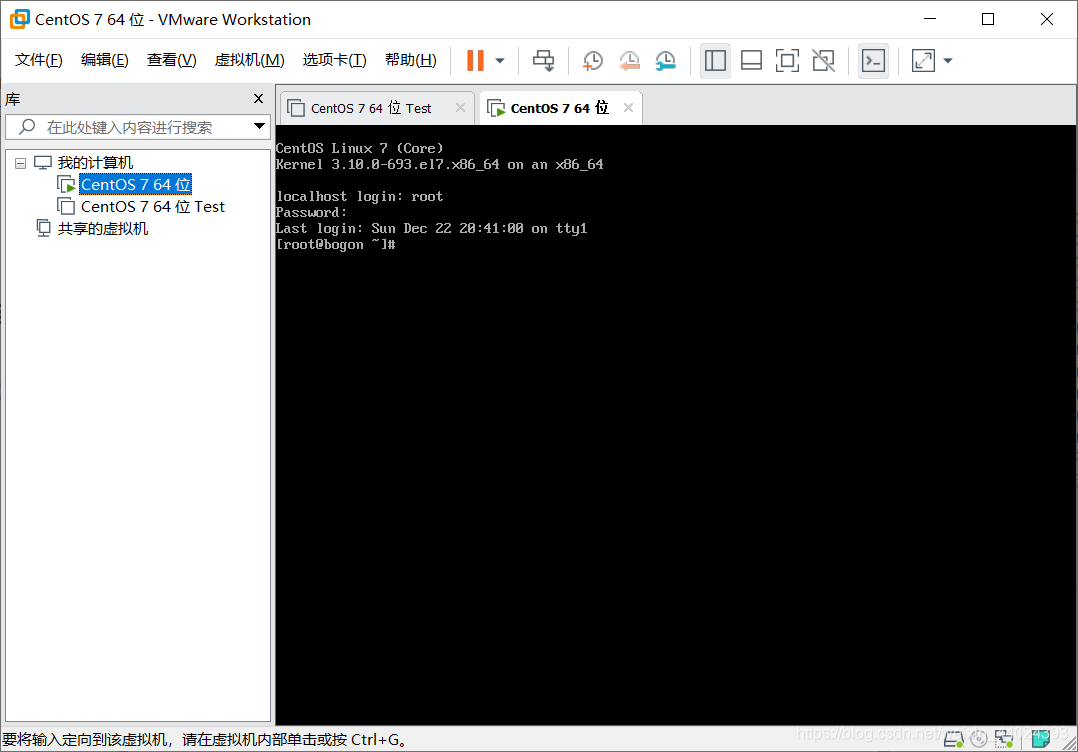
- 输入ifconfig回车,该命令可以查看咱们当前的ip地址,127.0.0.1不用说是咱们本机的ip地址,咱们需要关注的是第一个框框,ens33开头的那一块(注:这个名字ens33可能不同的版本的名字都不一样),咱们看到这个ens33这一块,没有ip,说明咱们现在还不能上网
ifconfig
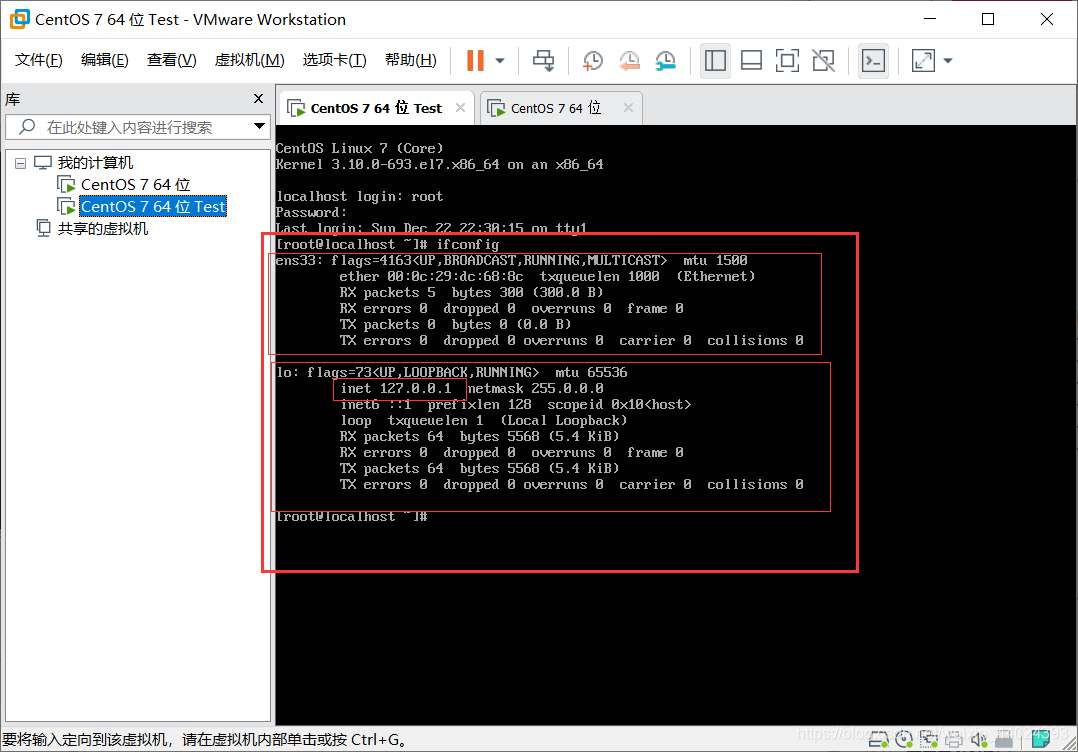
2. 咱们ping一下百度就知道能不能上网了,因为我安装的是centos7,所以提示没有找到这个命令,没关系,咱们给它安装上就行,发现没有没网也安装不了,那咱们先放着,等连上网了咱们再安装…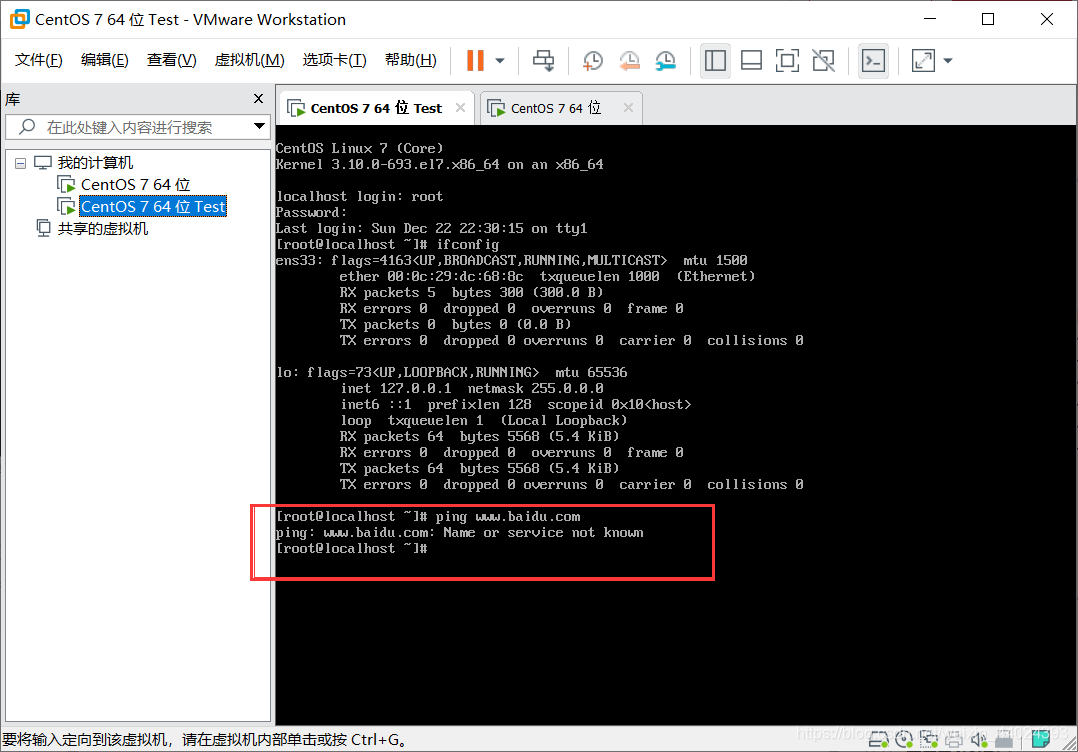
3. 点击右下角的那个红色框框,单击一下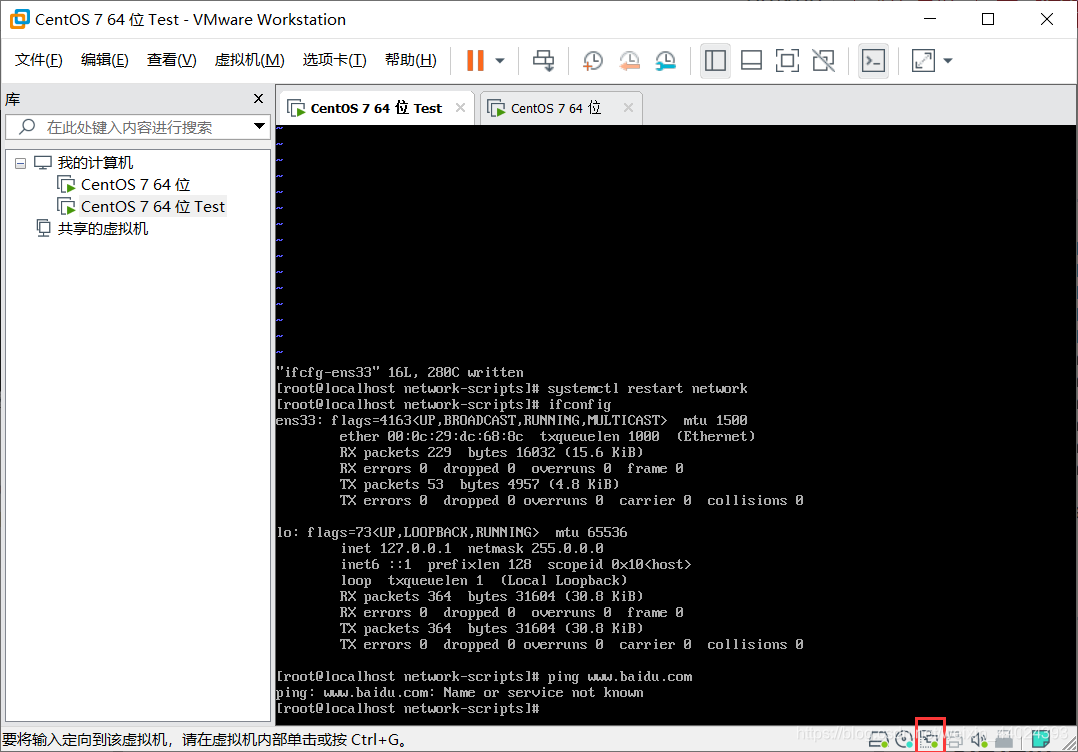
4. 点击设置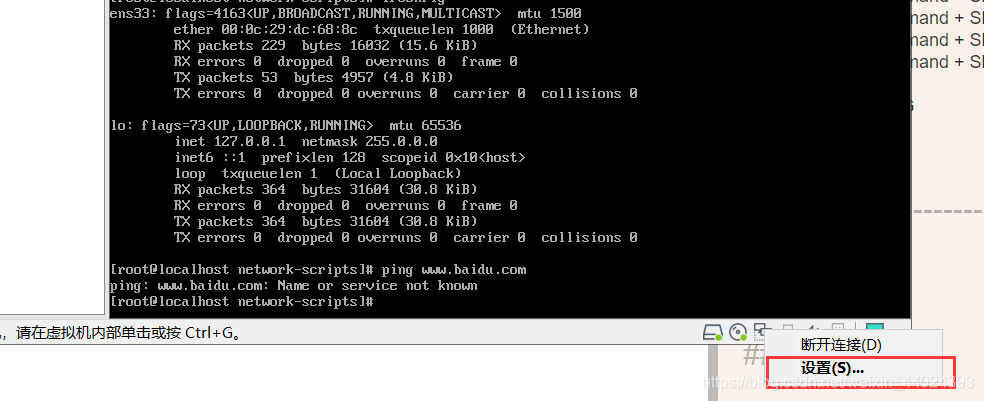
或者右键你的虚拟机,点击设置,也可以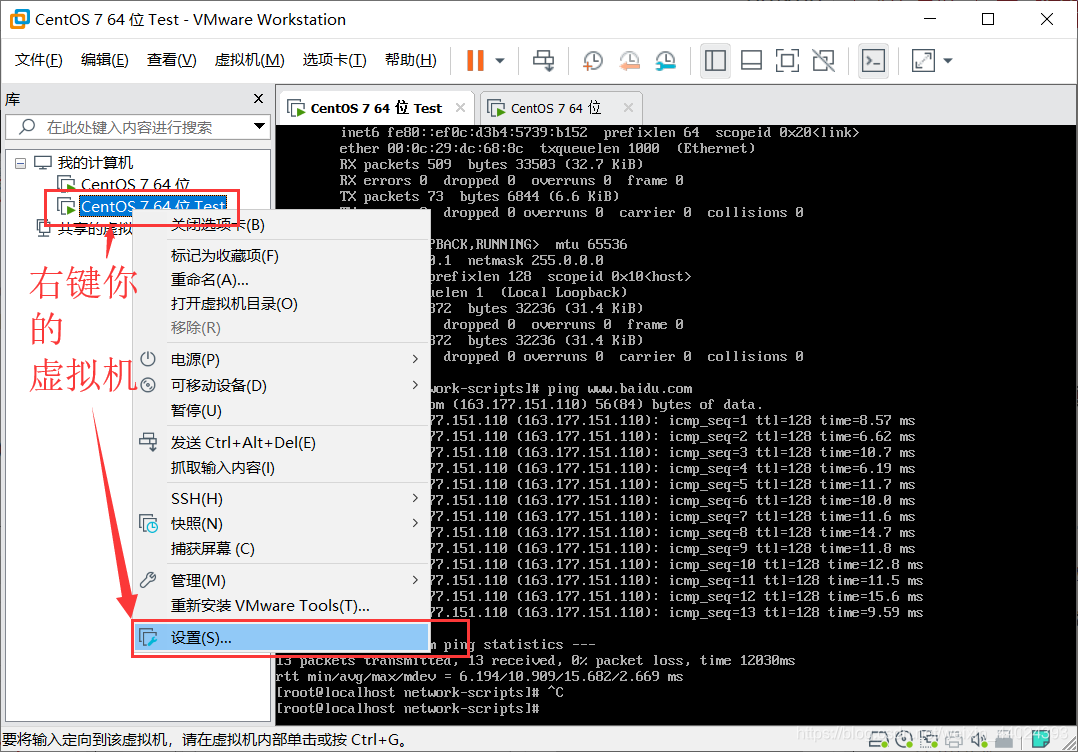
5. 确保这里选择的是NAT(其实桥接也可以,不急,咱们后面在讲),点击确定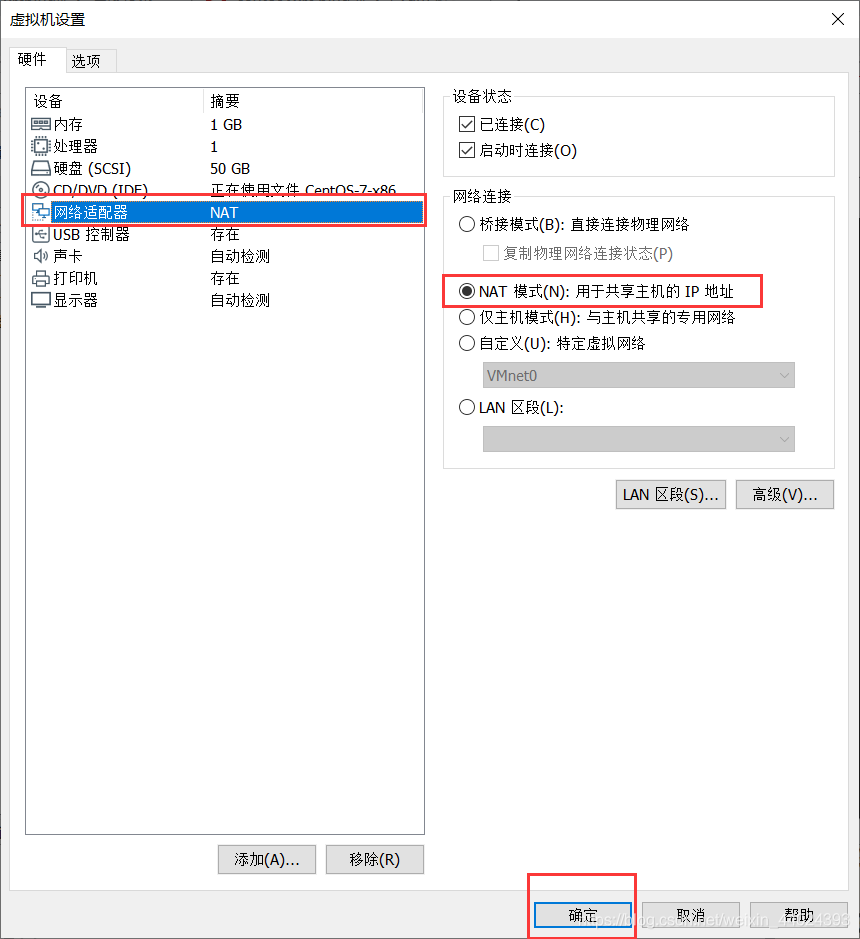
6. 确定选择NAT之后,咱们先来到/etc/sysconfig/,找到network-scripts,然后再进入这个文件夹(可能你会问,为什么不一步到位直接进入到这个文件夹?答:因为老子记不住文件夹名字,嘿嘿~手动滑稽)
cd /etc/sysconfig/network-scripts
-------------上下两条请分开输入------------
ls
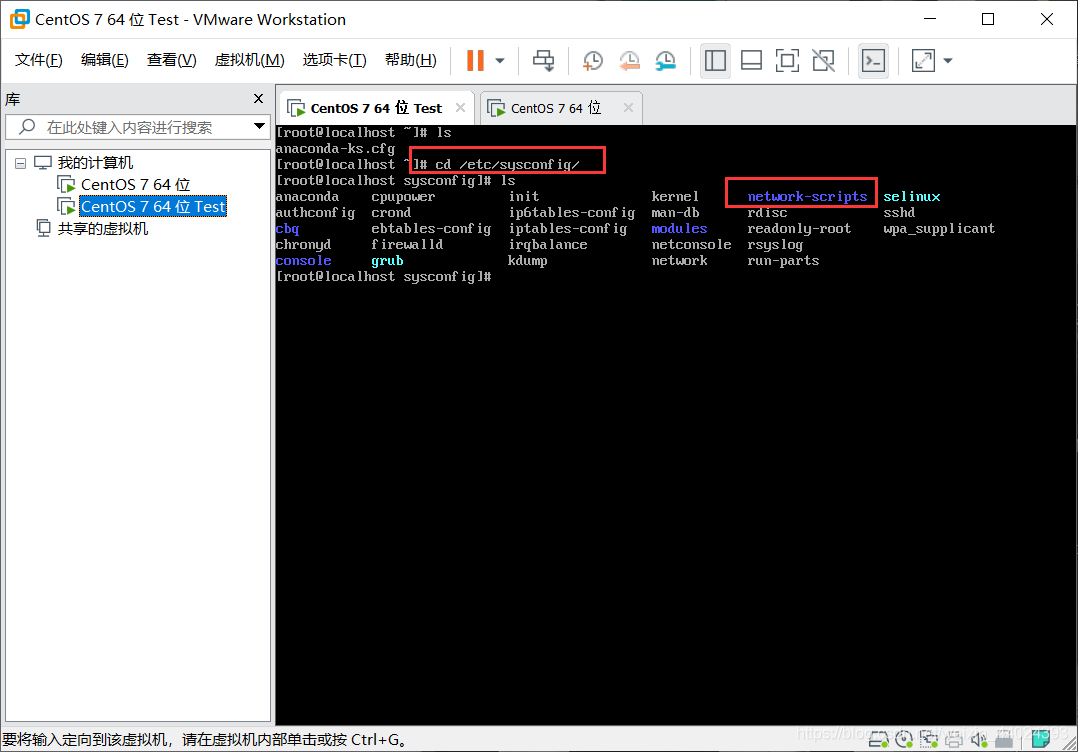
7. 进入到network-scripts之后,输入ls查看一下当前文件夹都有什么文件,可以发现,咱们找到了ifcfg-ens33,是不是很眼熟,没错,这就是前面输入ifconfig之后出现的ens33这个名字(可能你的不是这个名字,但是你的ifconfig是啥,这里就是啥就对了)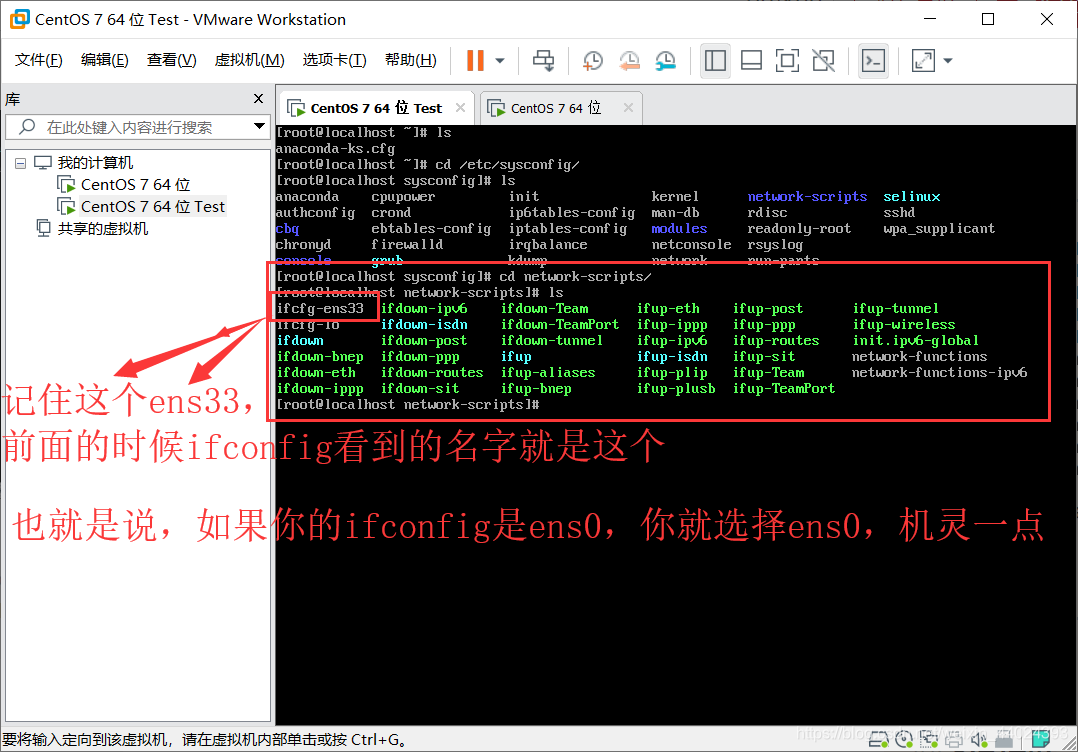
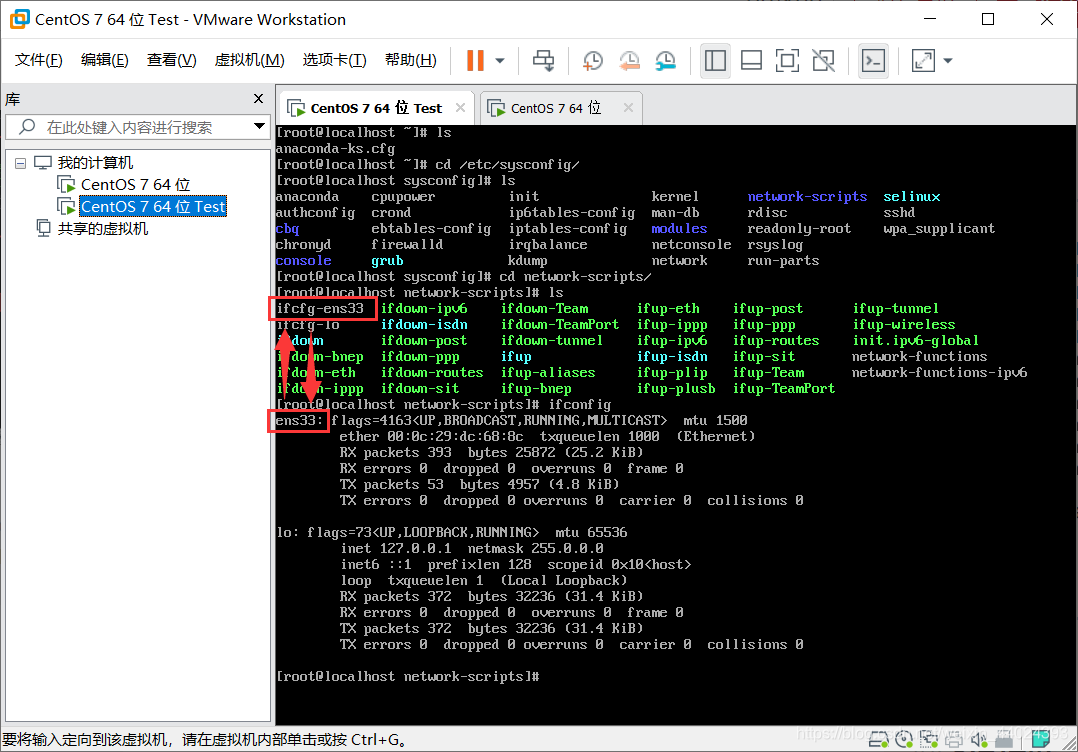
8. 使用vim或者vi编辑这个文件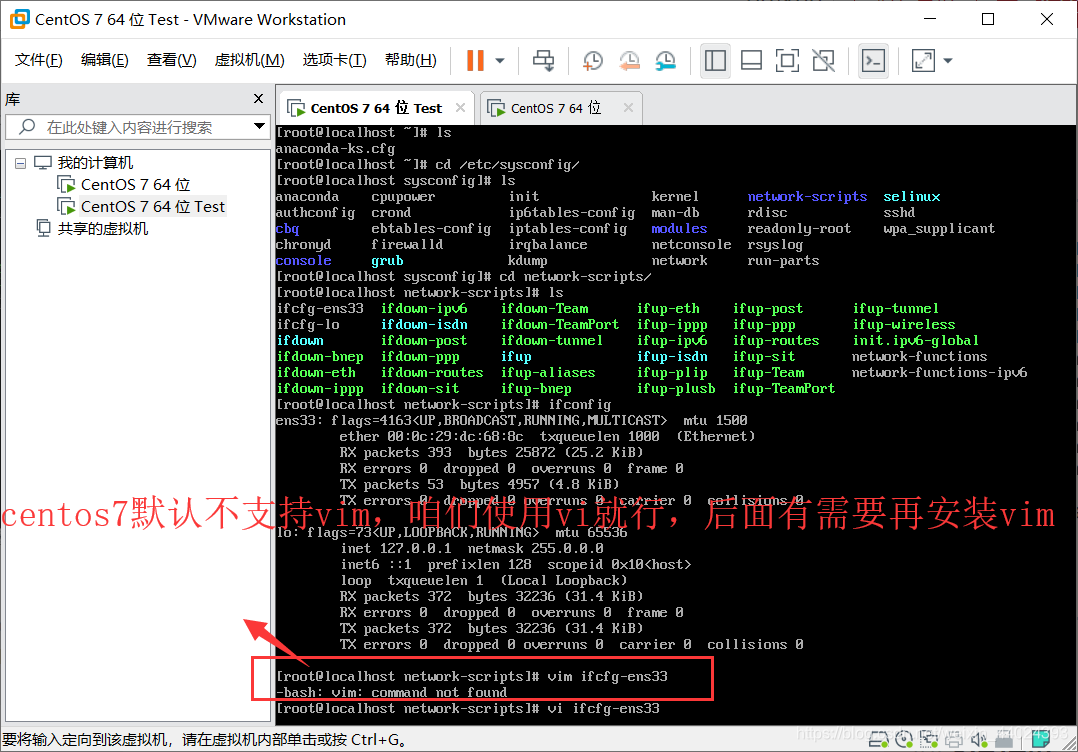
9. 输入vi ifcfg-ens33编辑这个文件,然后将最后一行的no改为yes,退出保存,一起呵成!
vi ifcfg-ens33
# 进入编辑界面之后,按a字母,然后左下角会提示你"插入"
# 然后通过上下键控制光标(就是你在屏幕上面看到的白色东西)
# 将光标(白色东西)移动到最下面
# 将no删除,然后输入yes
# 输入yes之后按键盘左上角的esc键,然后输入
:wq # 注意是英文的冒号,然后回车就ok了
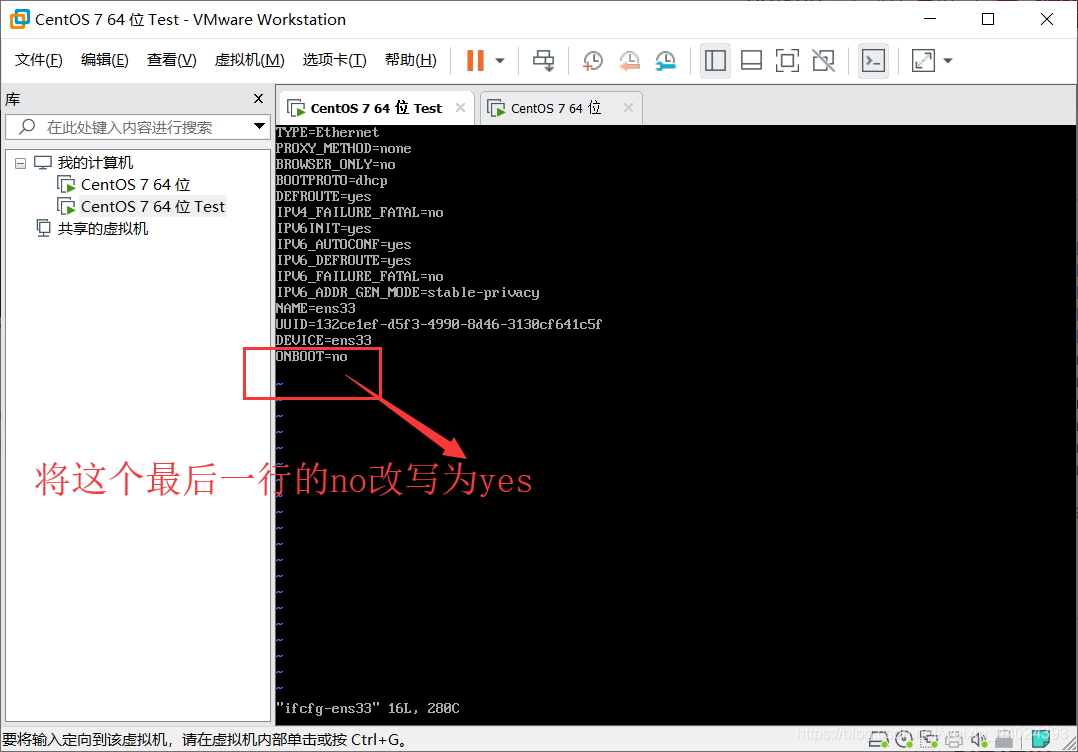
10. 保存退出之后,输入systemctl restart network,重新启动网络(注:centos7默认不支持service,所以使用systemctl)
systemctl restart network
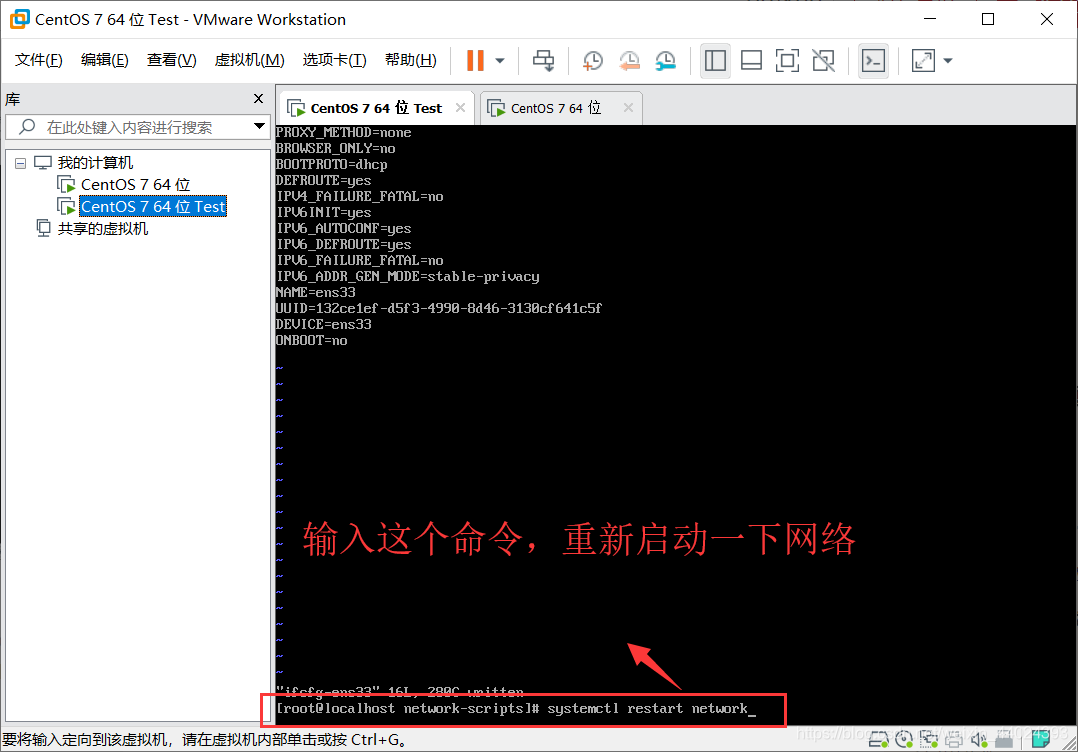
11. 重启之后,再输入ifconfig查看一下,发现了什么?ens33那一块是不是有ip了?有的话就对了,这样就可以上网了哦~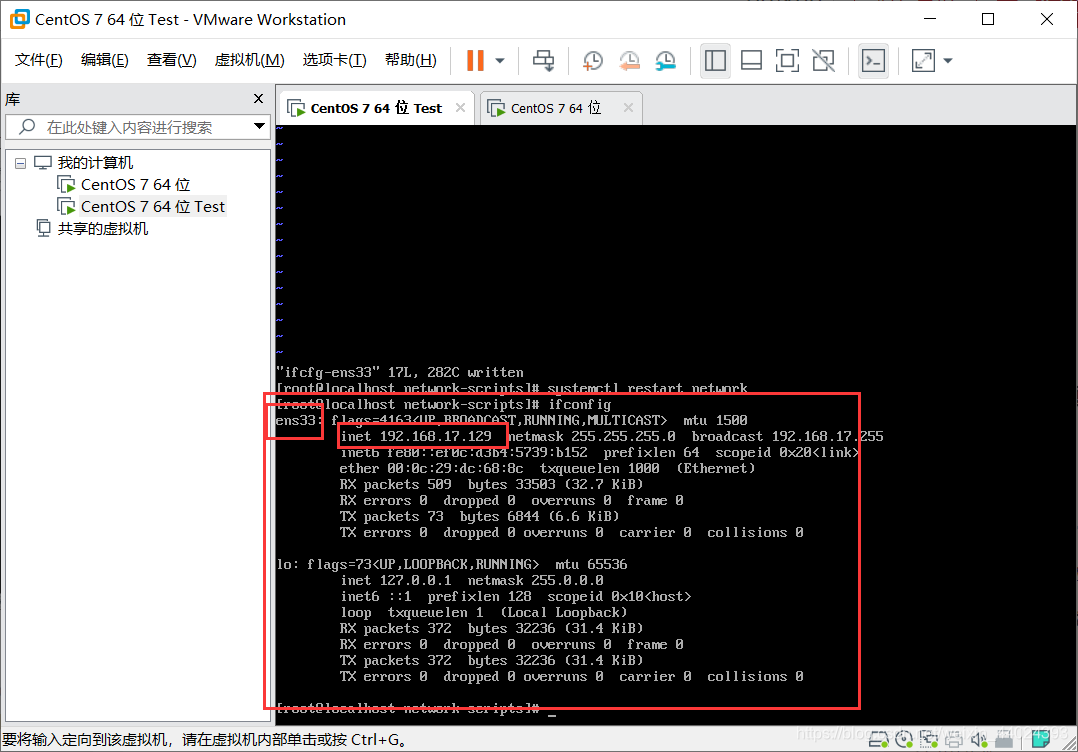
12. 这时候咱们再ping一下百度,是真的可以上网了,这时候ping也可以用了,上面说错了,ping好像不用安装,只要你能上网,就能使用ping,滑稽保命(按ctrl+c退出ping)
ping www.baidu.com
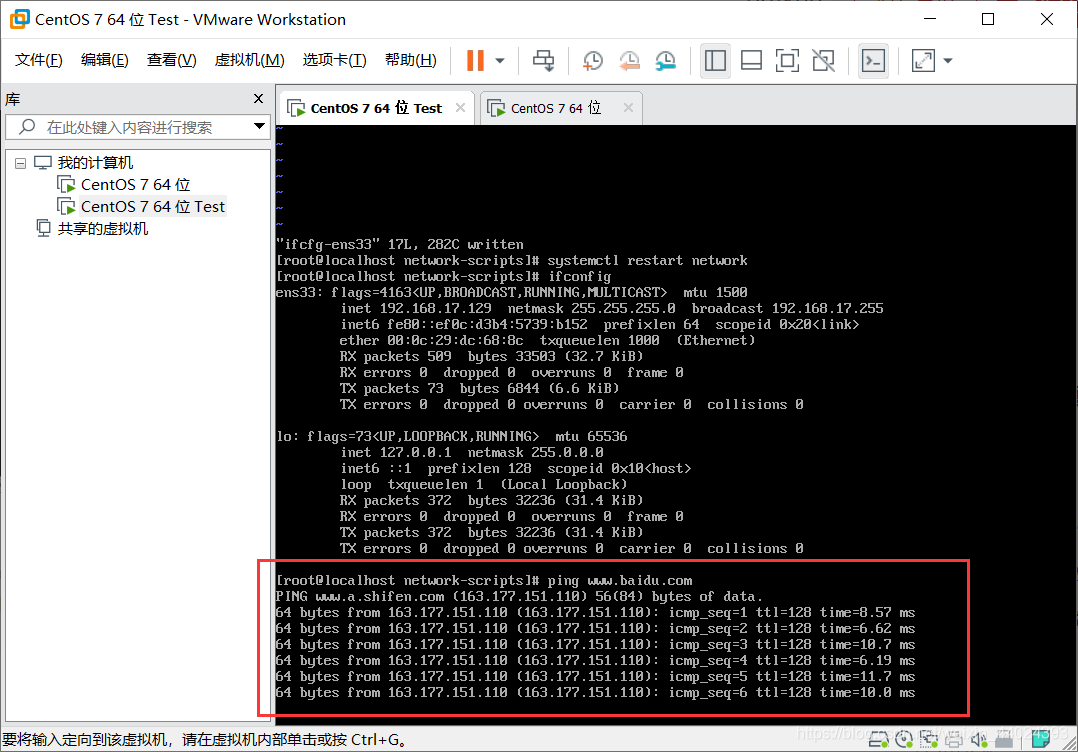
今天先写到这里,有时间继续写,还有NAT没有说完
二、继续介绍网络配置
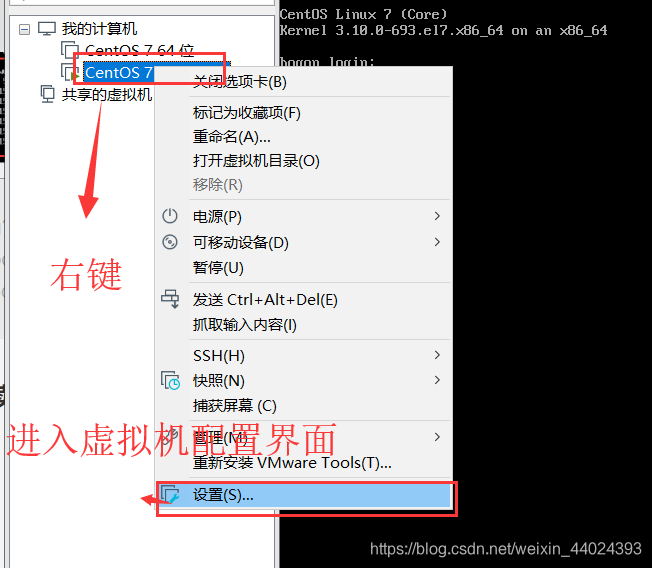
- 可以看到,一个有3种配置,下面介绍一下这三种模式的区别
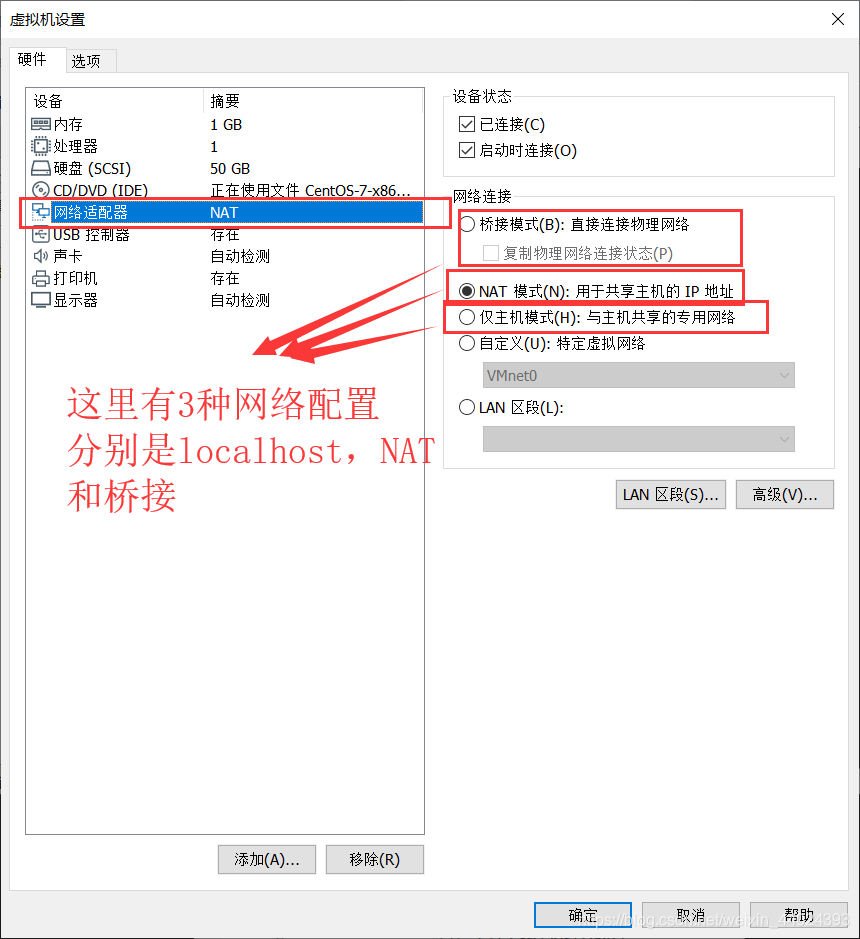
- 首先是localhost模式(主机模式,下同),该模式是只能和主机进行通信,不能上网,这里说一下,咱们现在centos是虚拟机,我说的主机是自己的电脑,那么虚拟机和主机,如果你网络配置选择的是localhost,那么虚拟机就不能上网,不管你怎么配置网络,或者修改ifcfg-ens33配置文件,都不能上网,比如现在我选择localhost模式
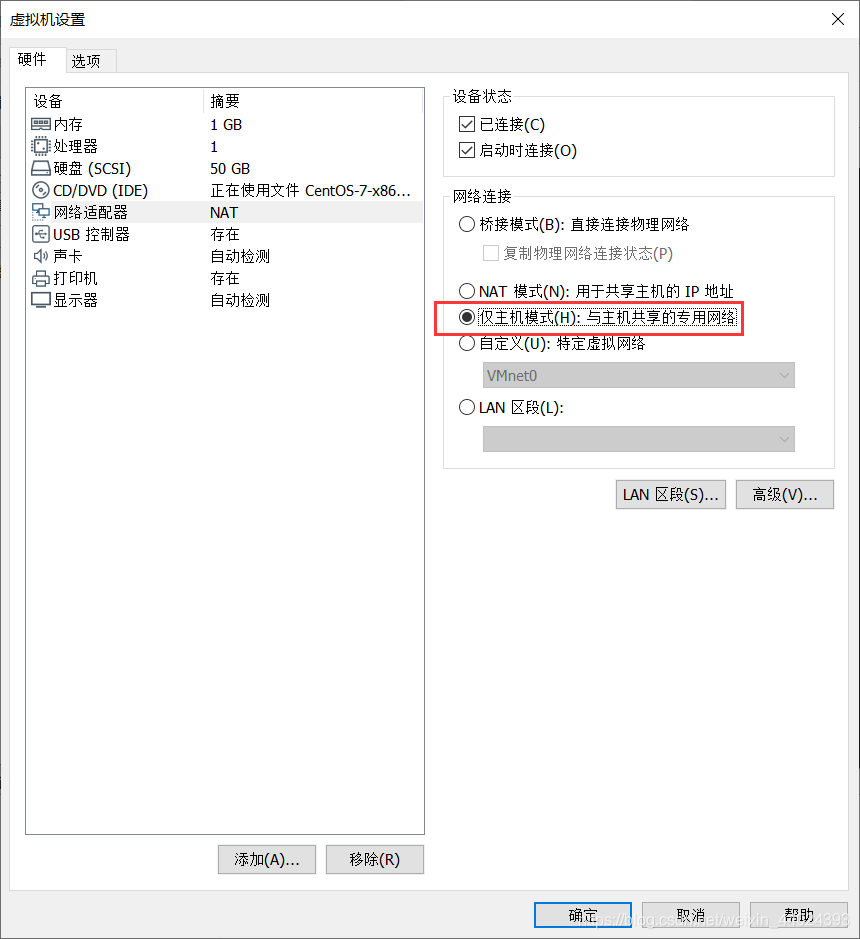

- 咱们现在用自己的主机去ping一下虚拟机,看下能否ping成功
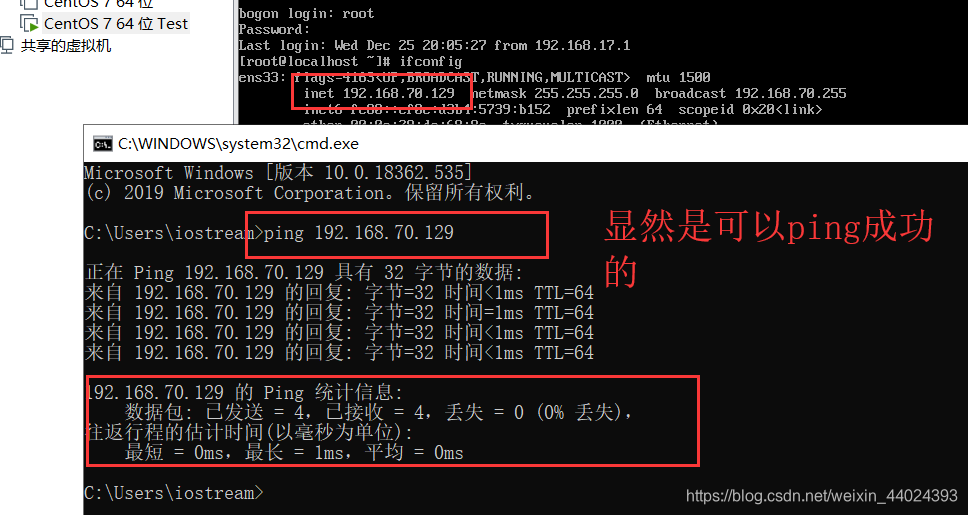
4. 所以如果你选择了主机模式,那么虚拟机只能和主机互相通信,但是不能上网;下面介绍NAT模式,打开虚拟机配置,选择NAT模式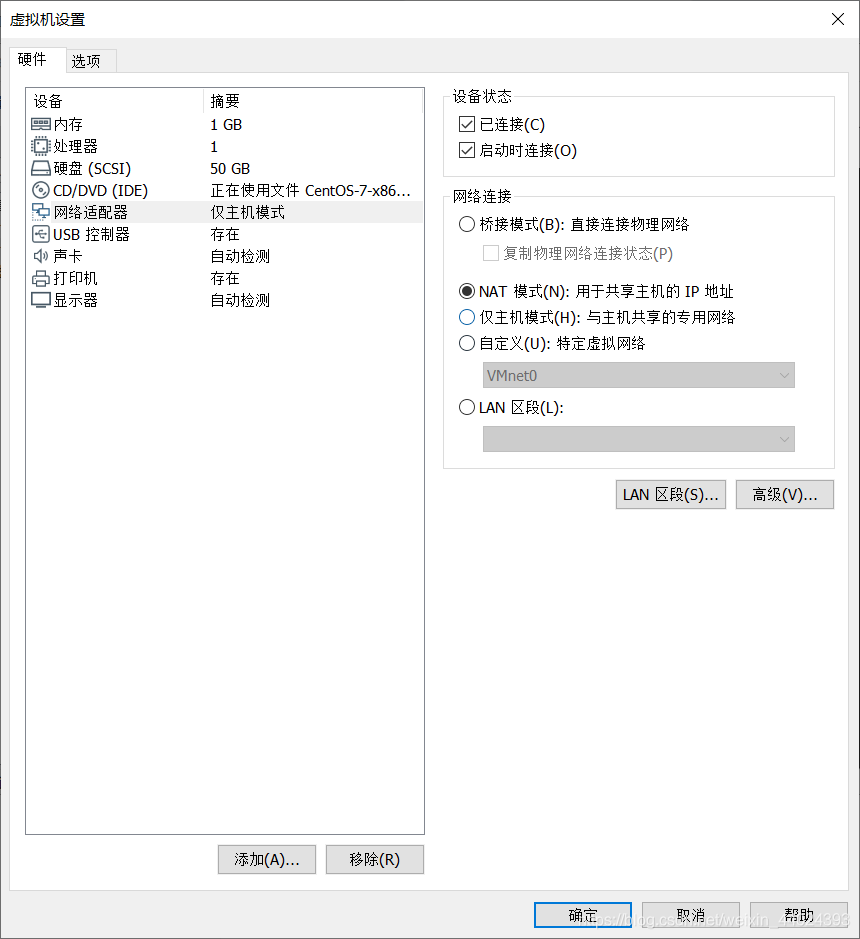
5. 我们发现ip已经改变了,原先是192.168.70.129,现在是192.168.17.129,这时候ping一下百度,很明显是成功了的,所以虚拟机要想上网,你得选择NAT模式(当然桥接也是可以的)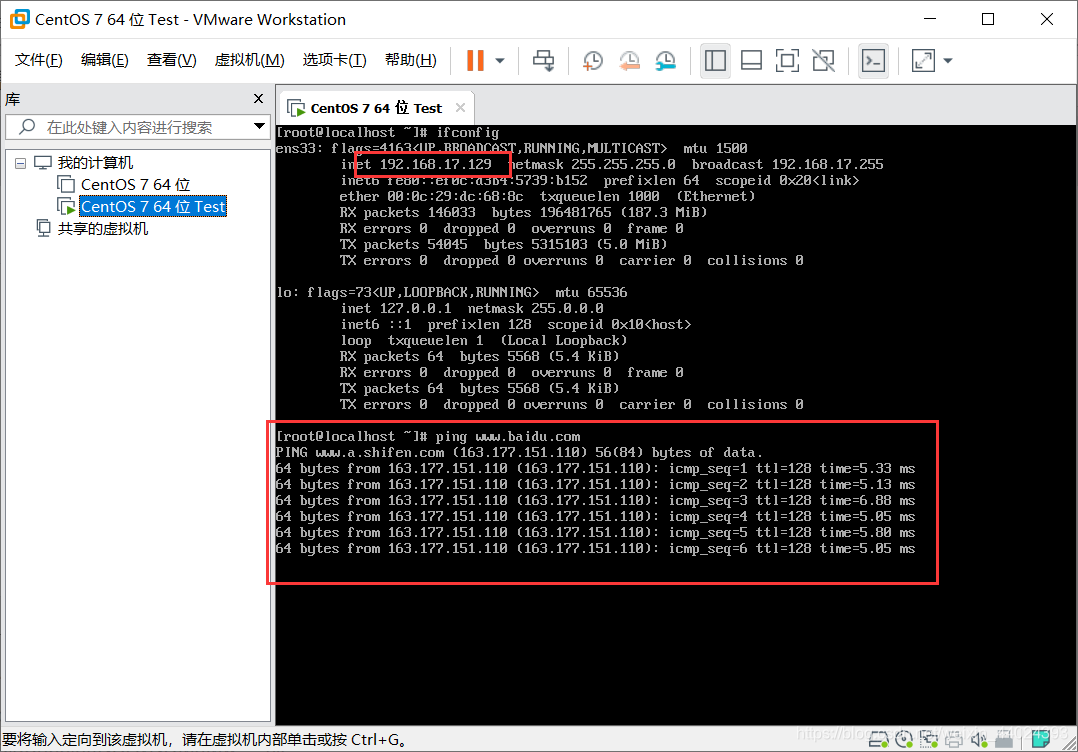
6. 咱们来看下NAT模式能不能ping咱们主机,就是能不能和主机进行通信,咱们来ping一下就知道了,我们发现,NAT模式不仅可以上网,而且还可以和主机进行通信,所以NAT模式和主机模式,你们自己总结吧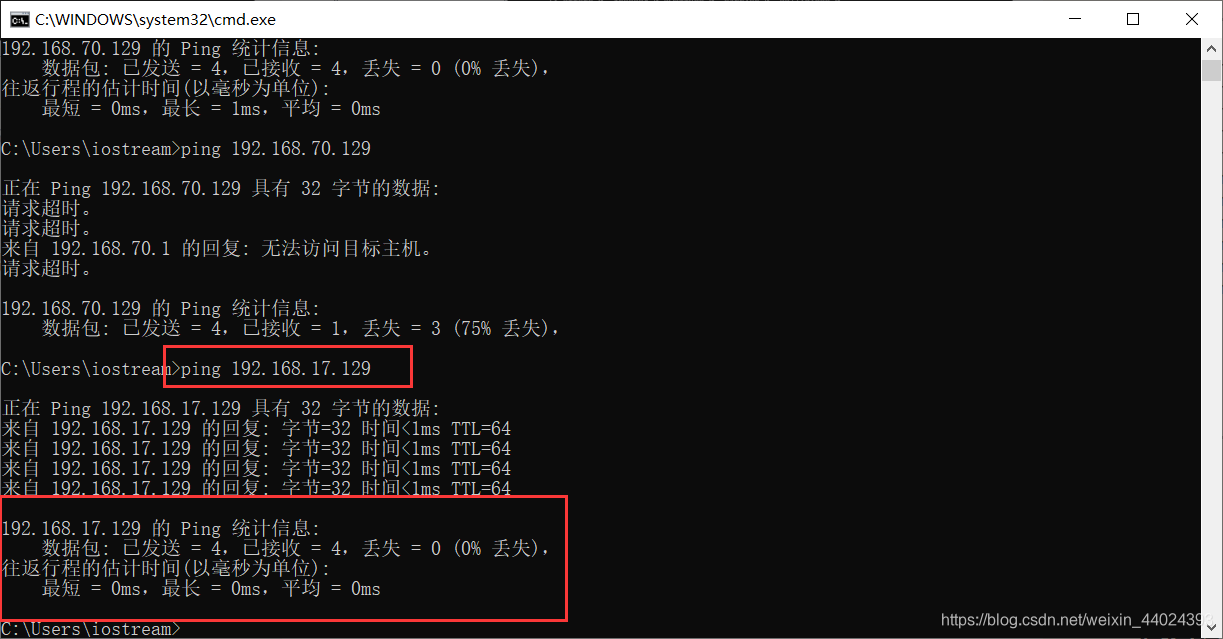
7. 那么除了NAT模式和主机模式之外,还有桥接模式,桥接模式的特征是什么呢?其实桥接模式也可以让虚拟机上网,也可以跟主机进行通信,是不是感觉和NAT模式很像?但是桥接和NAT还是有区别的,咱们先选择桥接模式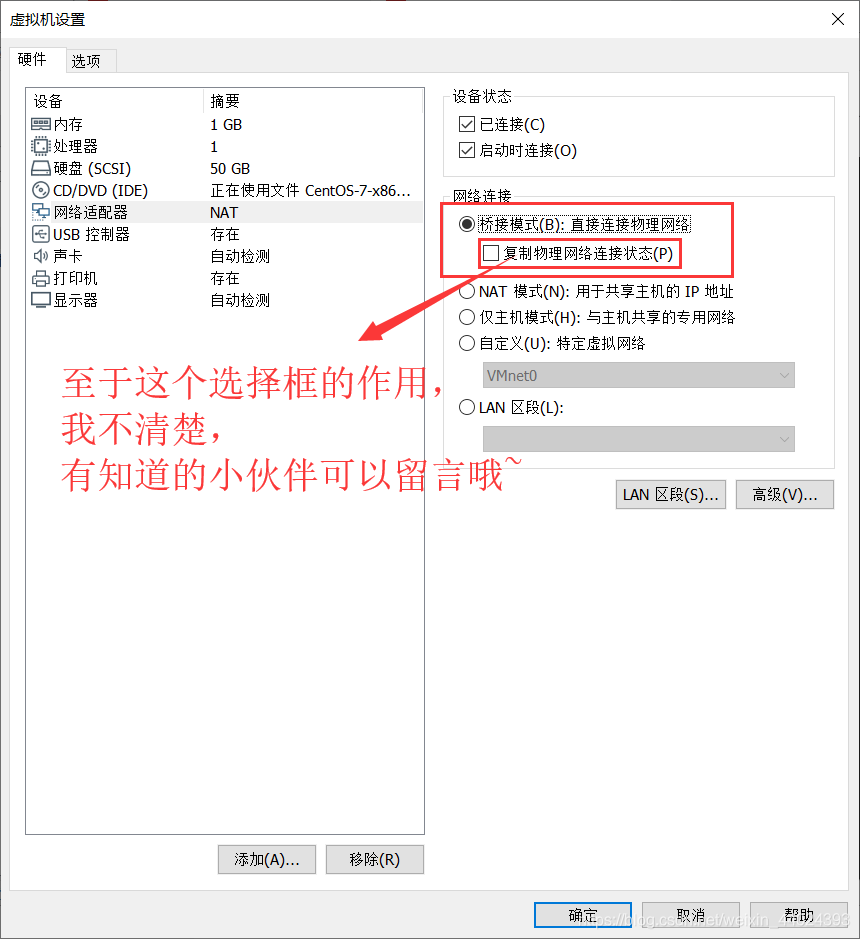
8. 我们发现选择桥接模式之后,ip也改变了,而且也是可以上网的,也是可以和主机进行通信的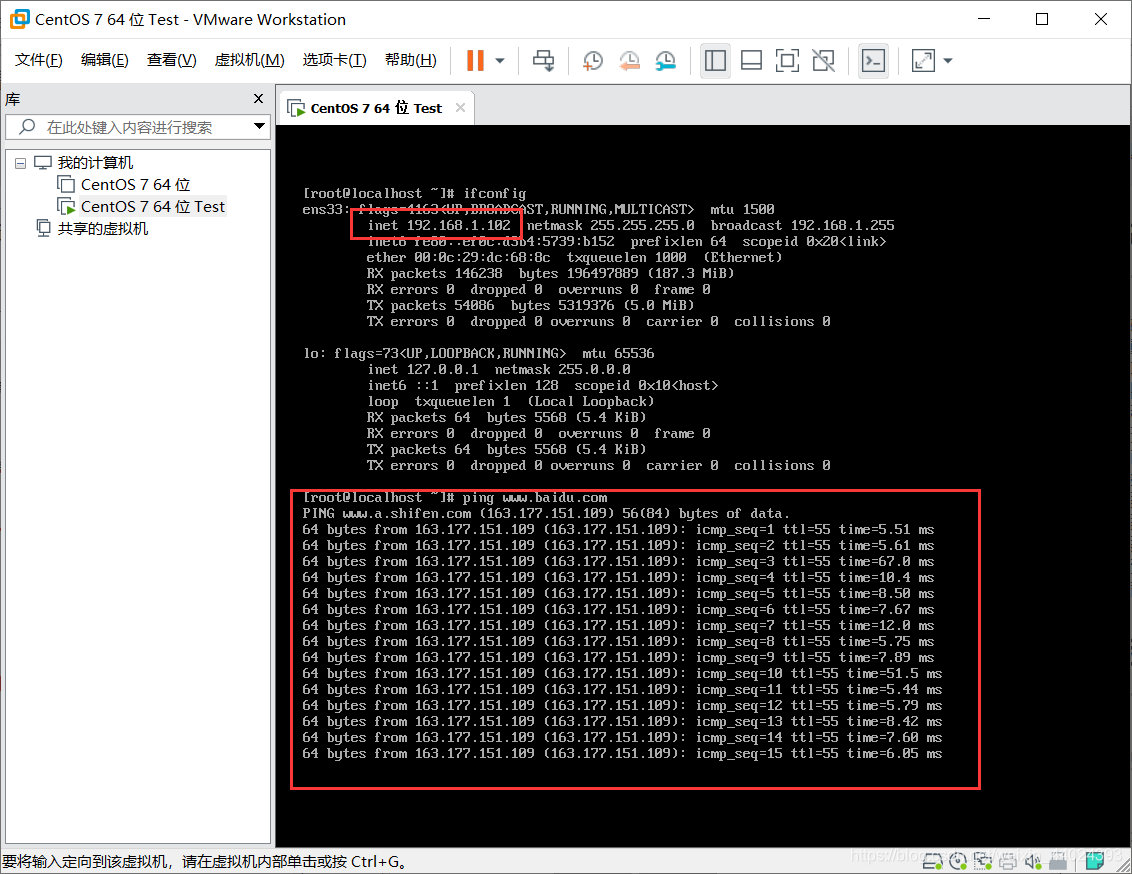
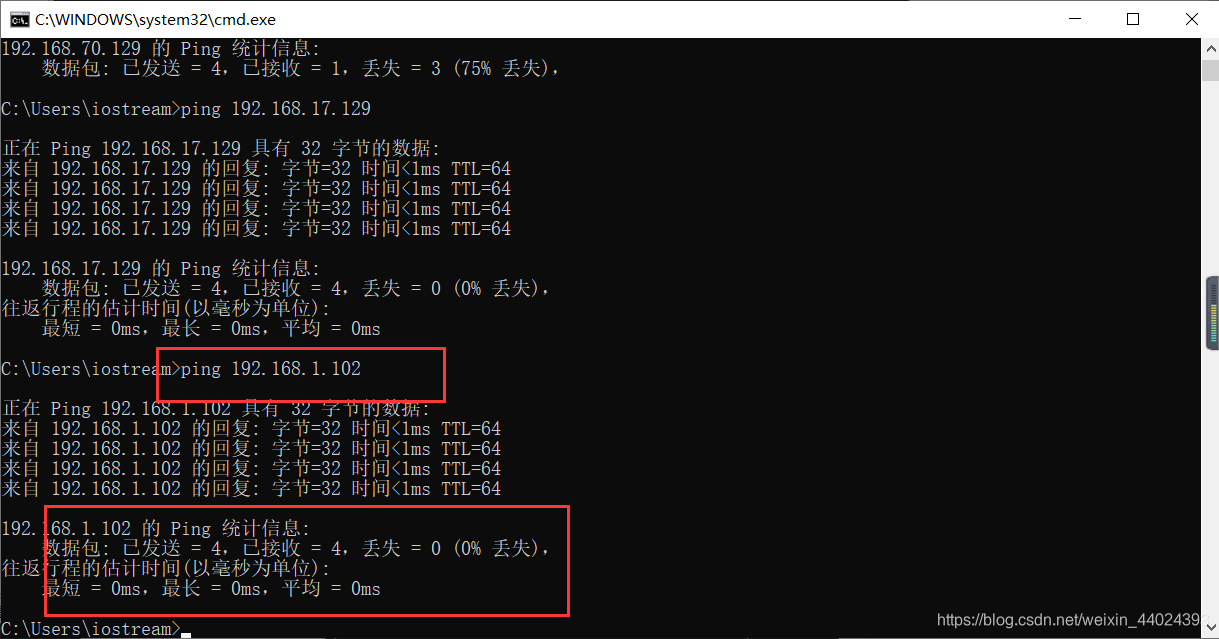
9. 那么桥接和NAT的区别是什么呢?打个比方,比如在公司上班,公司的网络都是在局域网,就是在公司的每一个电脑之间都可以进行通信,就是都可以互相ping成功的(当然我说的是在同一个局域网内)。那么此时如果虚拟机选择了NAT模式,它虽然可以上网,也可以和自己的主机进行通信,但是和公司的其他电脑就不能进行通信,也就是说如果你选择NAT模式,那么在公司内的同一局域网内,其他的电脑是不能和你的虚拟机进行通信的,当然虚拟机也不能和其他电脑进行通信。但是如果虚拟机选择了桥接模式,那么恭喜你,你的虚拟机不仅可以上网,不仅可以和自己的主机进行通信,而且还可以和公司的其他电脑进行通信,当然其他电脑也可以和你的虚拟机进行通信,比如你在虚拟机上面启动了mysql,redis或者mongodb啥的,如果你选择NAT模式,那么公司的其他电脑是不能登陆这些数据库的;但是如果你选择了桥接模式,其他电脑就可以登陆虚拟机的这个数据库(这段话有点长了…总之就是这么一个理)。
三、总结
如果你想要公司的其他同事能访问你的虚拟机,那么你就选择桥接;如果你不想,那你就选择NAT,如果你想让虚拟机上网,就选择NAT或者桥接,如果不想,就选择主机模式。
更多推荐
 已为社区贡献1条内容
已为社区贡献1条内容



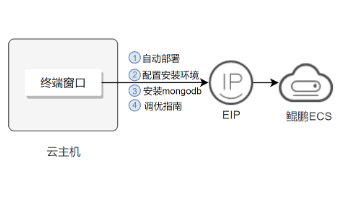





所有评论(0)